在面对各种各样的手机类型时,大部分的用户都会选择使用iPhone手机,这款手机给用户带来了不错的使用感受,同时也获得了许多用户的喜欢,在这款手机中有着高清的相机功能,为用户带来高清的拍摄画面,让用户能够拍摄出令人满意的照片,当用户在查看照片时,想要将部分照片隐藏起来,应该怎么来操作实现呢,其实这个问题很解决,用户打开相片app,找到自己需要的照片并点击隐藏功能,接着在设置页面中将已隐藏相簿打开即可,那么问题的具体操作过程是怎样的呢,接下来就让小编来向大家分享一下这个问题详细的操作过程吧,希望用户能够从中获取到有用的信息。

1.用户在iPhone手机桌面上打开相片app并进入到页面上,找到自己需要隐藏的照片,接着按下左下角的分享图标,进入到新页面中,用户直接选择隐藏功能即可
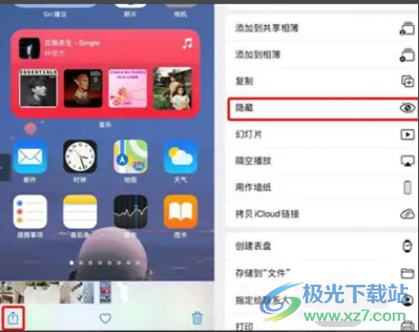
2.这时用户回到桌面上打开设置页面,然后下划设置页面选择其中的照片选项
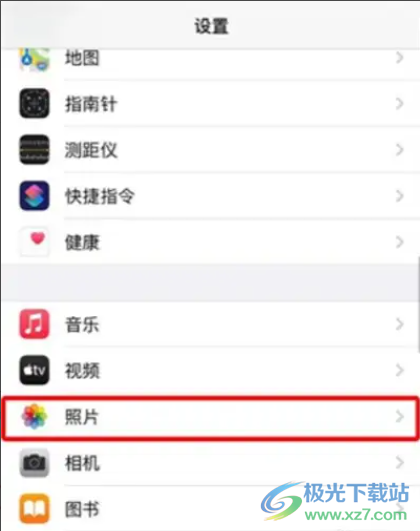
3.页面发生切换,在打开的照片页面后,用户直接将已隐藏相簿选项右侧的开关按钮打开即可成功解决问题
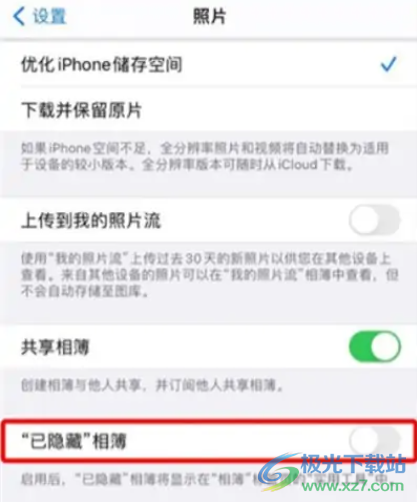
以上就是小编对用户提出问题整理出来的方法步骤,用户从中知道了解决问题的过程为点击相片——点击分享按钮-选择隐藏功能——设置——照片—— 开启已隐藏相簿功能这几个步骤,操作的过程简单易懂,因此感兴趣的用户可以跟着小编的步骤操作起来。
 win10版本更新1909经常蓝屏怎么办
win10版本更新1909经常蓝屏怎么办
我们在使用win10操作系统的时候,有时候更新了win101909版本之后......
 主板故障的识别方法常见故障有哪些
主板故障的识别方法常见故障有哪些
主板作为电脑的核心组件之一,其正常运作对整个系统的性能至......
 小米13设置生动模式的教程
小米13设置生动模式的教程
在小米手机中用户除了感受到性价比外,还可以体验到强大且丰......
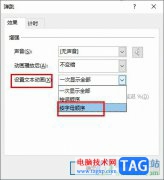 PPT字一个一个出现效果的设置方法
PPT字一个一个出现效果的设置方法
很多小伙伴在对演示文稿进行编辑时都会选择使用PPT程序,因为......
 电源瓦数选择对电脑性能的影响是什么
电源瓦数选择对电脑性能的影响是什么
电脑的性能不仅仅依赖于CPU、内存和显卡等核心组件,电源瓦数......

在旗舰机型最常被消费者进行比较的就是三星的Galaxy S系列和苹果的iPhone系列,两者都有各自的特色,如果你近期要选购一款旗舰,那么你会选择即将发售的Galaxy S7还是已经上市的iPhone6s呢?下...

Mac双系统时间不对怎么办呢?有很多人装了Mac和Windows的双系统之后会发现进入苹果后,再重启进Windows就会出现时间不同步的问题,Windows下的时间比Mac下晚8小时,那么这个问题该怎么解...
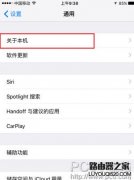
iPhone怎么开启volte功能?iPhone volte功能怎么开启?volte是高保真的通话技术,目前只在中国移动上使用,那么iPhone怎么开启volte功能?iPhone volte功能怎么开启?下面就跟着下边学习iPhone开启volte功...
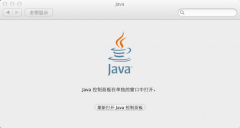
有很多用户在使用最新的OSX 10.11系统时会发现java SE 6不兼容的问题,其实要解决 这个问题比较简单,用户需要下载安装最新的Java SE 8就能完美的解决这个问题。,OSX 10.11 java 6不兼容问题...

1、打开微信,点击我,设置。2、选择新消息通知,最后将通知显示消息详情关闭,确认关闭即可。...

手机的出现让用户的日常生活变得丰富多彩,并且在解决事务时,也会变得简单轻松许多,因此手机成为了许多用户必备移动设备了,当下最流行的移动设备是iPhone手机,这款手机中的相机功能...
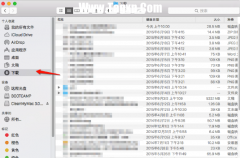
相信很多Mac用户都收到过“磁盘几乎已满”消息,尤其是采用SSD固态硬盘的Macbook系列,120G的硬盘空间本就捉襟见肘,使用一段时间后,Mac的磁盘很快就满了。那么我们该如何应对呢?其...

用户在使用iPhone手机时,会体验到强大功能带来的便利,并且用户也可以根据自己的需要来设置一些常用功能,以此来获取更多的便利,相信用户在手机上都玩过游戏,在玩游戏的过程中有时会...

1、在手机桌面点击设置,进入设置界面选择隐私选项,在隐私中点击定位服务。2、将定位服务的后面按钮打开,完成后回到设置页面,点击自己的头像。3、弹出来的界面点击查找,将查找我的...
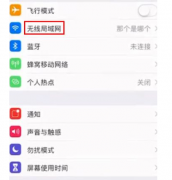
打开设置,点击“无线局域网”。点击已连接WiFi的“!”,再选择下方的配置DNS。然后将自动调整为手动。点击下方的“添加服务器”。将数值改为8.8.8.8即可。...

作为一款热门的移动设备,iPhone手机给用户带来了许多的便利和好处,为用户提升了使用体验,因此iPhone手机拥有着大量的用户群体,受到了许多用户的喜欢和欢迎,当用户在使用iPhone手机时,...

最近有很多网友纷纷跑来询问小编,他们说怎么样才能限制那些陌生电话打进来骚扰,仅通讯录好友才能打通自己电话呢,设置黑名单是没有用的哦,因为黑名单只能限制你已有的号码,不能限...

你想要在mac os x的Dock中隐藏应用程序图标吗?我们收集和整理了如下几个方法你不妨试一下,教你如何隐藏Dock 上的程序图标...

,QuickSilver for mac使用教程...
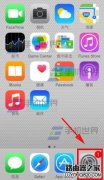
iPhone6Plus开机密码怎么设置?设置开机密码可以增加手机的安全性,而且能起到保护隐私作用。如果你从不设置开机密码,或者不知道如何设置密码的,那么不妨随小编一起看下具体的操作方法。...